HP Laptop General Guide - Windows 7
Table Of Contents
- Įvadas
- Tinklas (tik tam tikruose modeliuose)
- Belaidžio ryšio užmezgimas
- WLAN naudojimas
- HP mobiliojo plačiajuosčio ryšio naudojimas (tik tam tikruose modeliuose)
- „Bluetooth“ belaidžių įrenginių naudojimas
- GPS (tik tam tikruose modeliuose) naudojimas
- Kaip jungtis prie laidinio tinklo
- Daugialypė terpė
- Maitinimo valdymas
- Kompiuterio išjungimas
- Maitinimo parinkčių nustatymas
- Akumuliatoriaus energijos naudojimas
- Informacijos apie akumuliatorių ieškojimas „Windows 7“ priemonėje „Žinynas ir palaikymas“
- Akumuliatoriaus patikrinimas „Windows 7“
- Likusio akumuliatoriaus įkrovos lygio rodymas
- Akumuliatoriaus išsikrovimo laiko prailginimas
- Beveik išsikrovusio akumuliatoriaus valdymas
- Beveik išsikrovusio akumuliatoriaus atpažinimas
- Su beveik išsikrovusiu akumuliatoriumi susijusios problemos sprendimas
- Su beveik išsikrovusiu akumuliatoriumi susijusios problemos sprendimas, kai prieinamas išorinis mait ...
- Su beveik išsikrovusiu akumuliatoriumi susijusios problemos sprendimas, kai yra prieinamas įkrautas ...
- Su beveik išsikrovusiu akumuliatoriumi susijusios problemos sprendimas, kai neprieinamas joks maitin ...
- Su beveik išsikrovusiu akumuliatoriumi susijusios problemos sprendimas, kai negalima išeiti iš sulai ...
- Akumuliatoriaus energijos tausojimas
- Akumuliatoriaus laikymas
- Panaudoto akumuliatoriaus išmetimas
- Akumuliatoriaus pakeitimas
- Išorinio kintamosios srovės šaltinio naudojimas
- Grafinių režimų perjungimas (tik kai kuriuose modeliuose)
- Išorinės kortelės ir įrenginiai
- Skaitmeninių laikmenų angos kortelių naudojimas (tik tam tikruose modeliuose)
- Kompiuterio plokščių naudojimas (tik tam tikruose modeliuose)
- Kortelių „ExpressCards“ naudojimas (tik tam tikruose modeliuose)
- Lustinių kortelių naudojimas (tik tam tikruose modeliuose)
- USB įrenginio naudojimas
- 1394 įrenginių naudojimas (tik tam tikruose modeliuose)
- eSATA įrenginio naudojimas (tik tam tikruose modeliuose)
- Papildomų išorinių įrenginių naudojimas
- Diskų įrenginiai
- Sauga
- Sąrankos priemonė (BIOS)
- Keliavimas su kompiuteriu
- Kaip šalinti išteklių gedimus
- Elektrostatinė iškrova
- Rodyklė
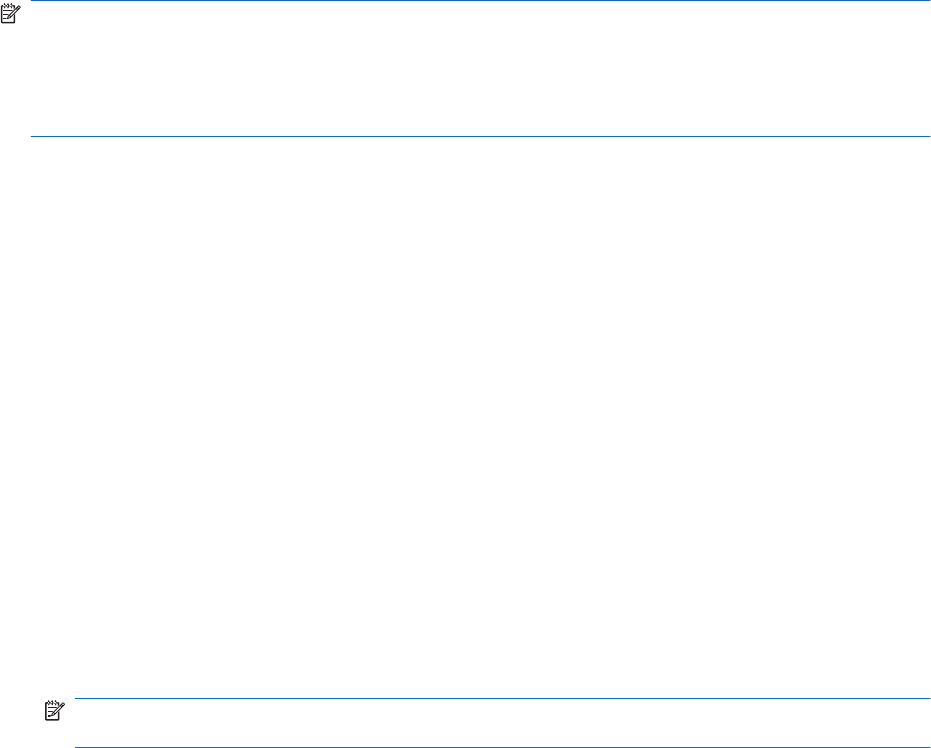
„HP ProtectSmart“ standžiojo disko apsaugos naudojimas „Windows 7“ (tik
tam tikruose modeliuose)
„HP ProtectSmart“ standžiojo disko apsaugos priemonė sustabdo standųjį diską ir duomenų užklausas,
kad apsaugotų diską, jei:
●
Numetėte kompiuterį.
●
Perkeliate kompiuterį su uždarytu ekranu, kai kompiuteris veikia naudodamas akumuliatoriaus
energiją.
Vos tik pasibaigus bet kuriam iš šių įvykių, „HP ProtectSmart“ standžiojo disko apsaugos priemonė
grąžina standųjį diską į įprasto veikimo režimą.
PASTABA: Kadangi standžiuosiuose diskuose (SSD) nėra judančių dalių, „HP ProtectSmart“
standžiojo disko apsauga nėra būtina.
PASTABA: Pagrindinio ir antrinio standžiojo disko skyriuje esantys standieji diskai yra apsaugoti „HP
ProtectSmart“ standžiojo disko apsauga. Prie USB prievadų prijungti standieji diskai nėra apsaugoti „HP
ProtectSmart“ standžiojo disko apsauga.
Išsamesnės informacijos ieškokite „HP ProtectSmart“ standžiojo disko apsaugos programinės įrangos
žinyne.
„HP ProtectSmart“ standžiojo disko apsaugos būsenos nustatymas
Kompiuterio diskų įrenginio spalva pasikeičia, rodydama, kad pagrindinio arba antrinio (tik kai kuriuose
modeliuose) standžiojo disko skyriuje esantys diskų įrenginiai sustabdyti. Norėdami nustatyti, ar diskų
įrenginiai šiuo metu apsaugoti, ar diskų įrenginys sustabdytas, pasirinkite Pradėti > Valdymo skydas
> Aparatūra ir garsas > Windows mobilumo centras:
●
Jei HP „ProtectSmart“ standžiojo disko apsauga įjungta, ant standžiojo disko piktogramos rodoma
žalia varnelė.
●
Jei HP „ProtectSmart“ standžiojo disko apsauga išjungta, ant standžiojo disko piktogramos yra
raudonas X.
●
Jei diskų įrenginiai yra sustabdyti, ant standžiojo disko piktogramos rodomas geltonas mėnulis.
Mobilumo centre esanti piktograma gali nerodyti naujausios diskų įrenginio būsenos. Jei norite
nedelsdami pamatyti būsenos pasikeitimus, reikia įjungti pranešimų srities piktogramą.
Norėdami įgalinti pranešimų srities piktogramą, atlikite toliau nurodytus veiksmus.
1. Pasirinkite Pradėti > Valdymo skydas > Aparatūra ir garsas ir > „HP ProtectSmart“ standžiojo
disko apsauga
.
PASTABA: Jei bus parodytas Vartotojo abonemento valdymo tarnybos raginimas, spustelėkite
Taip.
2. Eilutėje Icon in System Tray (Piktograma sistemos skydelyje) spustelėkite Rodyti.
3. Spustelėkite Gerai.
44 6 skyrius Diskų įrenginiai










